Django使用指南
一、安装Django
1.命令行安装
pip3 install django(默认安装最新稳定版本)
pip3 install django==版本号(指定版本安装)
2.Pycharm安装
在Pycharm的下载安装包的页面搜索Django安装
3.验证安装
django-admin
二、创建Django项目
1.命令行创建
创建django项目
django-admin startproject 项目名
创建app应用
python3 manage.py startapp app01(首先要切换到项目文件夹,另外注意python3.7只兼容django2.0及以上版本)
新创建的app需要在配置文件中注册才能生效
INSTALLED_APPS = [
'django.contrib.admin',
'django.contrib.auth',
'django.contrib.contenttypes',
'django.contrib.sessions',
'django.contrib.messages',
'django.contrib.staticfiles',
'app01.apps.App01Config' # 可以用全称
'app01' # 也可以简写
]
启动django项目
python3 manage.py runserver
用命令行创建django默认不会自动创建templates文件夹需要你手动自己创建(注意改文件夹路径是否被添加配置文件中)
2.Pycharm创建
创建django项目
FILE >>> New Project 选择第二个django文件,需要注意名字不能有中文,选择本地的解释器,勾选后台管理
创建app
pycharm命令行创建,指令同上(此外在创建项目的时候可直接创建一个app应用且默认注册)
启动django项目

点击绿色小三角启动项目。
若没有启动项需要点击下拉按钮添加Django server
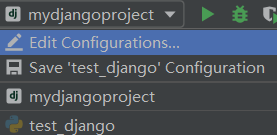
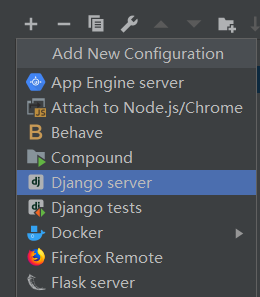
并进行Name,Host,Port等相关配置。
三、Django项目中的文件
应用名文件夹内
migrations 数据库迁移记录相关数据
admin.py django后台管理相关
models.py 模型表相关
views.py 视图函数相关
项目名文件夹内
settings.py 配置文件
urls.py 路由与视图函数的映射关系
templates 项目用到的所有的html文件
manage.py django入口文件
四、静态文件配置
方法一:
我们发现导入的Bootstrap没有效果,发现也找不到此路径下的文件。
方法一:在urls中添加路径
方法二:配置静态文件
我们知道所有的html文件默认都写在templates文件夹下,其实所有的静态文件(css,js,img,前端第三方类库)默认都放在static文件夹下。
到settings.py文件最后找到STATIC_URL = '/static/'加入以下代码
STATIC_URL = '/static/' # 接口前缀,与静态文件存放目录没有任何关系,但默认这个前缀与静态文件存放目录一致
STATICFILES_DIRS = [
os.path.join(BASE_DIR,'static') # static是你的静态文件存放目录,可以配置多个目录,因为不同应用目录里面也可以有静态文件目录,会依次查找列表中所有的静态文件目录,找到的话立刻停止,都没有找到返回404
os.path.join(BASE_DIR,'static-x')
]
在模板文件中引用static文件夹
# HTML文件导入文件时,最前面的反斜杠不能少
<link rel="stylesheet" href="/static/bootstrap/css/bootstrap.min.css">
<script src="/static/bootstrap/js/bootstrap.min.js"></script>
方法二
需要提前剧透用到模板语法
#在模板的<head>标签内
{% load static %} <link rel='stylesheet' href="{% static '路径'%}"> # 第一种方式
<link rel='stylesheet' href="{% get_static_prefix %}路径"> # 第二种方式
Django使用指南的更多相关文章
- 完整的Django入门指南学习笔记7 网页自动翻译
转自[https://simpleisbetterthancomplex.com/series/2017/10/16/a-complete-beginners-guide-to-django-part ...
- 完整的Django入门指南学习笔记6
前言 欢迎来到系列教程的第六部分!在这篇教程中,我们将详细探讨基于类的视图(简称CBV).我们也将重构一些现有的视图,以便利用内置的基于类的通用视图(Generic Class-Based Views ...
- 完整的Django入门指南学习笔记5
前言 欢迎来到本系列教程的第5部分,在这节课,我们将学习如何保护视图防止未登录的用户访问,以及在视图和表单中访问已经登录的用户,我们还将实现主题列表和回复列表视图,最后,将探索Django ORM的一 ...
- 完整的Django入门指南学习笔记4
前言 这一章节将会全面介绍 Django 的身份认证系统,我们将实现注册.登录.注销.密码重置和密码修改的整套流程. 同时你还会了解到如何保护某些试图以防未授权的用户访问,以及如何访问已登录用户的个人 ...
- 完整的Django入门指南学习笔记3
前言 在本节课中,我们将深入理解两个基本概念: URLs 和 Forms.在这个过程中,我们还将学习其它很多概念,如创建可重用模板和安装第三方库.同时我们还将编写大量单元测试. 如果你是从这个系列教程 ...
- 完整的Django入门指南学习笔记2
part2: 前沿 在第一节中,我们安装了项目所需要的一切:Python3.6以及在虚拟环境中运行的Django2.0,这部分教程继续在项目上编写代码. 开始写代码前,先讨论下项目的相关背景知识,然后 ...
- 完整的Django入门指南学习笔记1
转自[https://blog.csdn.net/qq_35554125/article/details/79462885] part 1: 前沿 教程材料一共会被分为七个部分. 此教程将从安装.开发 ...
- Django入门指南-第10章:Django Admin 介绍(完结)
在浏览器中打开该URL:http://127.0.0.1:8000/admin/ 我们可以检查一切是否正常,打开URL http://127.0.0.1:8000 我们首先创建一个管理员帐户: pyt ...
- Django入门指南-第9章:静态文件设置(完结)
http://127.0.0.1:8000 #下一步是告诉Django在哪里可以找到静态文件.打开settings.py,拉到文件的底部,在STATIC_URL后面添加以下内容: STATICFILE ...
- Django入门指南-第8章:第一个测试用例(完结)
python manage.py test python manage.py test --verbosity=2 # boards/tests.py from django.core.urlreso ...
随机推荐
- Promethues实战-简易教程系列
1.监控概述 2.Promethues基础 3.Promethues初体验
- http与https区别,get与post请求区别
引用:http://blog.csdn.net/m0_38099607/article/details/72864684 HTTP与HTTPS的区别 超文本传输协议HTTP协议被用于在Web浏览器和网 ...
- Android根据内网外网连接情况配置服务器访问IP
新项目的app,可通过内网和外网的服务器ip进行请求访问,但是客户提供了专业终端,终端在wifi情况下走外网内网都可以,但关闭wifi则只能走4G专网,也就是只能走内网. 可前往我的小站查看:Andr ...
- Python操作MySQL数据库(步骤教程)
我们经常需要将大量数据保存起来以备后续使用,数据库是一个很好的解决方案.在众多数据库中,MySQL数据库算是入门比较简单.语法比较简单,同时也比较实用的一个.在这篇博客中,将以MySQL数据库为例,介 ...
- ubuntu16.04安装opencv3.4.1教程
最近opencv3.4.1发布了,想换个新的试试鲜,于是把配置的过程通过博文的方式记录下来,方便查阅. 本教程原为3.3.0,但经过博主亲测,3.4.0.3.4.1皆适用 1.去官网下载opencv, ...
- 阿里druid连接池监控数据自定义存储
如何将druid连接池监控到的sql执行效率,连接池资源情况等进行持久化存储,方便系统运维分析优化,以下案例初步测试成功. 第一部: 新建MyDruidStatLogger类实现接口 extends ...
- CentOS 7 配置 nginx php-fpm 详细教程
CentOS 7 配置 Nginx 的步骤如下: 首先更新 yum,没有安装 yum 的自行安装 yum update 1. 安装 Nginx yum install nginx 开启 Nginx 并 ...
- cordova run android 可能遇到的错误解决
运行: ionic cordova build 等待下载,然后根据提示 输入android或者ios平台,即可 运行cordova run android 报错: 最快捷的解决方法就是使用Androi ...
- Centos7搭建OpenNebula云平台
OpenNebula概述 OpenNebula是专门为云计算打造的开源系统,用户可以使用Xen.KVM.VMware等虚拟化软件一起打造企业云.利用OpenNebula可以轻松构建私有云.混合云.公开 ...
- Python高级笔记(六)-- property属性【重要】
1. property属性 目的:简化逻辑流程 class Goods(object): @property def size(self): return 100 obj = Goods() ret ...
